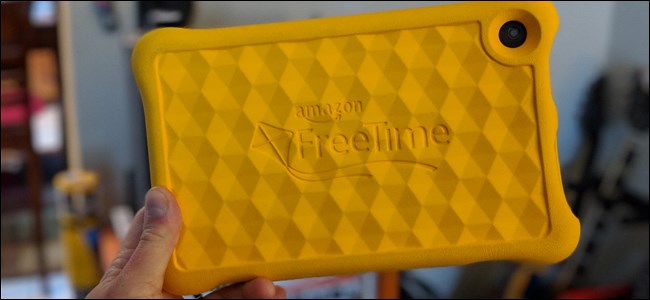Пожежний планшет Amazon за 50 доларів може бути одним з найкращихугод з технікою - особливо коли вона періодично продається за 35 доларів. Це може бути обмеженим, але за допомогою декількох налаштувань - не потрібно вкорінюватись - ви можете перетворити його (та його більші, трохи дорожчі брати) на майже штатний Android-планшет, ідеально підходить для читання, перегляду та навіть легких ігор.
ПОВ'ЯЗАНІ: Пожежна ОС Amazon проти Android від Google: у чому різниця?
Не помиляйтеся з нами: 7 ″ планшет Amazon навряд чи найкращий планшет на ринку. Його дисплей має досить низьку роздільну здатність, він не дуже потужний і має лише 8 Гб пам’яті (хоча ви можете додати 64 Гб картки microSD дуже дешево). Але за 50 - 35 доларів, якщо ви терплячі - це абсолютно вбивця мати справу, особливо якщо ви просто використовуєте їїспоживання ЗМІ. Насправді це дуже багато, я відчуваю себе винним, що витратив сотні доларів на iPad, коли Вогонь робить більшу частину того, що мені потрібно.
Найбільший недолік планшета Fire - ВогоньОС, модифікована версія Android від Amazon. У Appstore Amazon, можливо, є свої переваги, але він не має вибору Google Play. А Fire OS настільки завантажена рекламою та повідомленнями про "спеціальні пропозиції", що більшість людей воліє щось із справжнім Android.
ПОВ'ЯЗАНІ: Як отримати тонни закупок через програму Amazon Underground на Android
Не ти, хоча. Ви безстрашний твікер, і ви хочете зламати свій шлях до подібного досвіду Android у вогні. І, на щастя, це зробити дуже просто - вам навіть не потрібно викорінювати пристрій. Цей посібник був написаний з урахуванням 7 ″ Fire Tablet, але деякі також працюватимуть на Fire HD 8 та інших планшетах Amazon.
Встановіть Google Play Store для додаткових програм

Перш за все: давайте створимо справжній магазин додатків. Appstore Amazon досить слабкий, тому якщо ви хочете, щоб усі додатки, які ви звикли на Android, вам знадобиться повний магазин Google Play.
ПОВ'ЯЗАНІ: Як встановити магазин Google Play на планшеті Amazon Fire або Fire HD 8
Перегляньте наш повний посібник покроковоінструкції, але це досить просто: просто завантажте декілька файлів APK, встановіть їх на свій планшет, і ви їдете на перегони. У вас буде повна версія Google Play, запущена на вашому Fire, разом із усіма програмами, які Amazon не має - включаючи Chrome, Gmail та всі інші ваші улюблені програми та ігри.
Отримайте більш традиційний запуск домашнього екрана
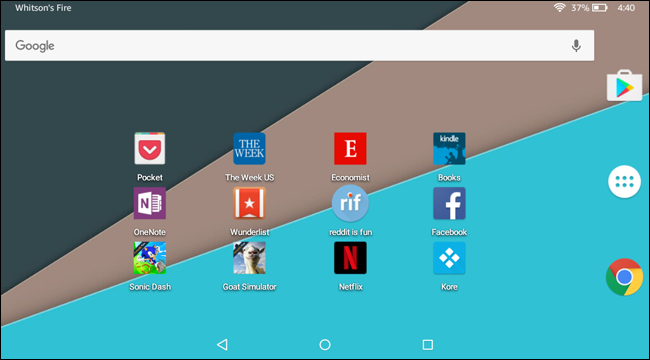
Мені справді подобається домашній екран Amazon, але якщо тивіддайте перевагу чомусь більш схожому на Android - із домашніми екранами, що прокручуються збоку, висувним ящиком додатків та віджетами - ви можете отримати це на своєму планшетному ПК з невеликим пробігом.
ПОВ'ЯЗАНІ: Як використовувати інший запуск домашнього екрана на планшеті Amazon Fire (не вкорінюючи його)
Просто завантажте ваш пусковий апарат на вибір - мирекомендуємо Nova Launcher - і захопіть AP LauncherHijack з цієї сторінки. Після того, як ви встановите обидва, перейдіть до Налаштування> Доступність і ввімкніть "Увімкнути кнопку виявлення домашньої кнопки" в Налаштуваннях> Доступність. Наступного разу, коли ви натиснете домашню кнопку, вас зустріне звичний домашній екран Android, готовий додати та упорядкувати ярлики. Ще раз перегляньте наш повний посібник щодо покрокових інструкцій з усього процесу.
Найкраща частина Nova Launcher полягає в тому, що ви можете приховати програми з ящика додатків, а це означає, що ви можете приховати ті попередньо вбудовані програми Amazon, які ви ніколи не використовуєте.
Приручити прикрих повідомлень Amazon
Набридло бачити постійні сповіщення від"Спеціальні пропозиції" Amazon та інші додатки, що включені? Це дійсно просте виправлення, і він вбудований прямо в Android. Наступного разу, коли ви побачите сповіщення, яке вам не потрібно, натисніть і потримайте його. Потім торкніться значка «i», який з’явиться.
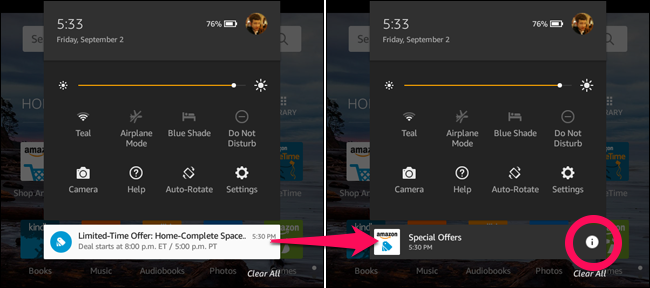
Ви перейдете на екран із кількома різними варіантами. Виберіть те, що ви хочете - я зазвичай просто "Блокуйте" сповіщення з цього додатка - і вас більше ніколи не будете дратувати.

ПОВ'ЯЗАНІ: Як керувати, налаштовувати та блокувати сповіщення в Android Lollipop та Marshmallow
У деяких випадках - як у комплекті Washington Postдодаток - ви можете просто видалити додаток повністю, якщо ви не використовуєте його. Ви також можете перевірити налаштування програми, щоб побачити, чи є у неї варіанти вимкнення сповіщень. Але додаток Amazon Спеціальні пропозиції не пропонує жодного з цих варіантів, тому блокування сповіщень у налаштуваннях Fire є дуже зручним.
Позбудьтеся реклами Amazon
Ви можете отримати планшет Fire без "Special"Пропозиції ", але це дешевше, якщо ви отримаєте їх із вбудованими оголошеннями Amazon. Окрім сповіщень, обговорених вище, оголошення Amazon не надто нав'язливі - їх ви бачите в основному на заблокованому екрані замість шпалер. Але якщо згодом ви вирішите, що взагалі не хочете цих оголошень, можете позбутися від них.
Ось улов: вам доведеться заплатити за це.
Колись був простий спосіб блокуватиОголошення Amazon, але Amazon передумав і закрив цю лазівку. Отже, якщо ви хочете по-справжньому заблокувати рекламу Amazon в останній версії Fire OS, вам доведеться накопичити 15 доларів, щоб позбутися від них способом Amazon.
Для цього відкрийте веб-браузер і перейдіть до AmazonКеруйте своєю сторінкою вмісту та пристроїв. Перейдіть на вкладку "Ваші пристрої", натисніть кнопку "..." поруч із пристроєм у списку, а в розділі "Спеціальні пропозиції / пропозиції та реклами" натисніть "Редагувати".

Звідти ви можете скасувати підписку на оголошення на цьому пристрої за 15 доларів.

Вимкніть особливості Amazon, які ви не хочете
Окрім реклами, Fire також має декілька особливостей Amazon, які надсилають дратівливі сповіщення та, в деяких випадках, навіть з'їдають вашу пропускну здатність. Тож підемо на полювання.
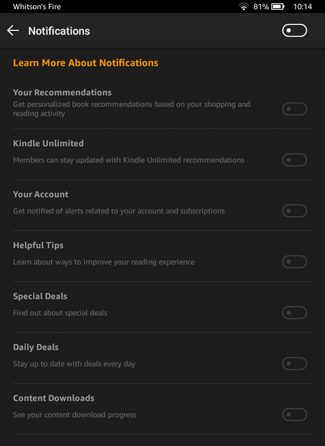
Перейдіть до Налаштування> Програми та ігри> AmazonНалаштування програми Тут ви можете побачити всі додаткові функції Amazon, які вони додали до Android. Ви можете самостійно викопати ці налаштування, але я рекомендую налаштувати наступні дії:
- Перейдіть у Налаштування головного екрана та відключіть головний екранРекомендації, Показуйте новинки на домашній сторінці та будь-які інші налаштування тут. Це трохи зменшить домашній екран (тобто якщо ви ще не перейшли на Nova Launcher.) Функція Змінення навігації по домашній сторінці також трохи більше, ніж на Android.
- Перейдіть у Налаштування читання> Надішліть сповіщення, надіслані на цей пристрій, і вимкніть усі сповіщення, які ви не хочете бачити.
- Перейдіть у Налаштування спеціальних пропозицій, і якщо ви не заплатили за позбавлення від реклами, ви можете вимкнути персоналізовані рекомендації, якщо ви вважаєте, що цільова реклама виглядає моторошною.
- Перейдіть у Налаштування відео Amazon і вимкніть "УвімкненоКолода », яка автоматично завантажує фільми і показує, що Amazon« рекомендує »без вашого дозволу. Це також не дозволить вам надсилати вам сповіщення про ці фільми та шоу.
Це великі, але сміливо коріньнавколо цих налаштувань. Наприклад, у додатках та іграх ви також можете вимкнути "Збирати дані використання додатків", якщо ви не хочете, щоб Amazon відстежував, як часто і як довго ви використовуєте певні програми.
Зважаючи на всі ці виправлення, планшет відчуває 50 доларівяк це варто набагато більше Навіть якщо ви платите 15 доларів за позбавлення від реклами та 20 доларів за карту microSD від 64 Гб, ви все одно отримуєте повноцінний планшет - серйозно, насправді користувальницький планшет Android-–Для менше 100 доларів. Незалежно від того, який ваш бюджет, це дуже неперевершена справа.